Utilizzare la barra di avvio veloce di Windows per l'avvioapplicazioni facilmente? È una grande funzionalità che consente all'utente di accedere rapidamente alle app utilizzate di frequente, ma c'è un grande svantaggio, non consente di ordinare le scorciatoie in gruppi. Quando hai molte scorciatoie, diventa abbastanza ingombra e difficile trovare un'app.
Free Launch Bar è un sostituto gratuito di QuickLaunch Bar ed è completamente compatibile con esso poiché usano la stessa cartella per le scorciatoie. La differenza è che la barra di avvio gratuita ti consente di organizzare i collegamenti in gruppi ed è completamente personalizzabile. Supporta anche i tasti di scelta rapida e si integra perfettamente nella shell di Windows.

Come puoi vedere nello screenshot qui sopra, hofatto due gruppi, Browser e client di messaggistica istantanea. Inoltre puoi vedere un nuovo menu in cui ho aggiunto tutti i tipi di app che non rientrano in altre categorie. Per creare un nuovo gruppo, menu o semplicemente aggiungere un separatore, fare clic con il pulsante destro del mouse su Free Launch Bar, selezionare Nuovo, quindi selezionare le opzioni.
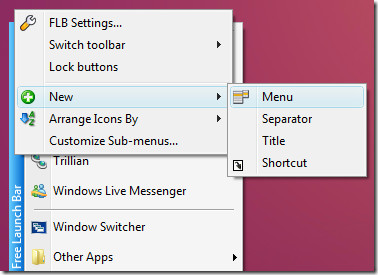
È possibile disporre le icone per diversi ordini epersonalizzare i sottomenu. Oltre a ciò puoi anche cambiare la barra degli strumenti e bloccare i pulsanti. Finalmente puoi accedere a un sacco di opzioni di aspetto e barra degli strumenti andando su Impostazioni. Opzioni come la dimensione delle icone e i tasti di scelta rapida sono tutti accessibili in Impostazioni.
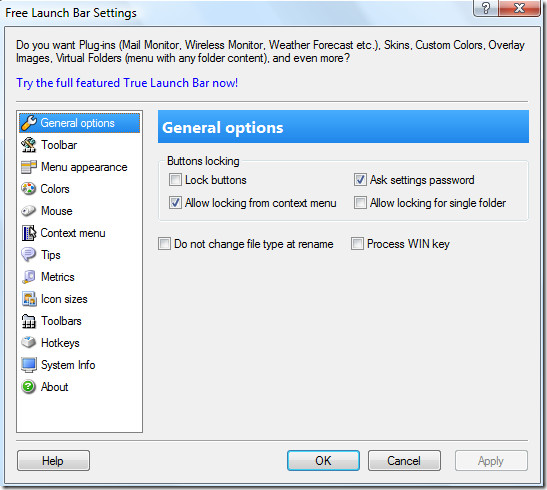
Funziona con Windows XP e Vista, inclusi i sistemi operativi a 32 e 64 bit. E ho dimenticato di dire che lascia un'impronta di memoria molto leggera. Godere!












Commenti